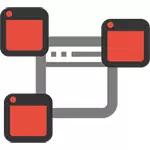
So 'n pop-up advertensies verskyn in die Yandex leser, Google Chrome, in 'n paar - in die Opera. Tekens is dieselfde: as jy op enige plek in enige terrein klik daar 'n pop-up venster met advertensies, en op daardie terreine waar jy gebruik om advertensie baniere sien, is hulle vervang deur advertensies met voorstelle om ryk en ander twyfelagtige inhoud te kry. Nog 'n probleem is 'n spontane opening van nuwe vensters, selfs wanneer jy dit nie uit te voer.
As jy dieselfde ding kyk, dan moet jy 'n kwaadwillige program op jou rekenaar (adware), die uitbreiding van die leser, en moontlik iets anders.
Miskien het jy reeds kennis gemaak advies aan Adblock installeer, maar ek verstaan dat die Raad het nie gehelp nie (ook, kan ek benadeel wat ek ook sou skryf oor). Kom ons begin korrek die situasie.
- Ons haal adverteer outomaties in die leser.
- Wat om te doen indien die leser opgehou werk na outomatiese verwydering van advertensies, skryf: "Kan geen verbinding met die instaanbediener"
- Hoe om die oorsaak van die opkoms van pop-up advertensies met die hand te vind en verwyder hulle (Met 'n belangrike werk van 2017)
- Veranderinge in leërskare lêer, wat veroorsaak word Advertising Submenses op pad
- Belangrike inligting oor AdBlock, wat jy heel waarskynlik geïnstalleer
- Bykomende inligting
- Video - hoe om ontslae te raak van die advertensies in pop-up vensters.
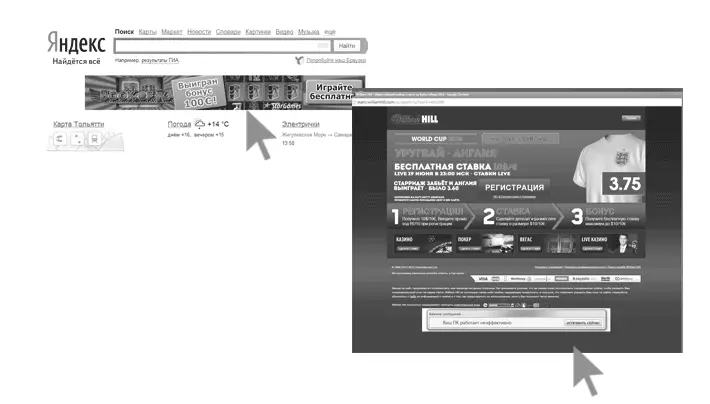
Hoe om advertensies in die leser outomaties verwyder
Om mee te begin, ten einde nie te delf in die Debresions (en dit sal ons doen op, indien hierdie metode help nie), dit is die moeite werd om te probeer om spesiale sagteware gebruik om adware verwyder, in ons geval - "Virus in die leser" .As gevolg van die feit dat uitbreidings en programme wat die opkoms van pop-up vensters veroorsaak is nie in die letterlike sin van die woord met 'n virus, antiviruses "sien nie". Daar is egter spesiale manier om potensieel ongewenste programme wat goed coped met hierdie te verwyder.
Voor die gebruik van die beskryf metodes om outomaties verwyder die irriterende advertensie van die leser met behulp van die volgende programme, raai ek probeer om te probeer die vrye AdwCleaner nut wat nie installasie vereis op 'n rekenaar, as 'n reël, dit blyk genoeg om die probleem op te los. Lees meer oor die nut en waar om dit af te laai: middel van die verwydering van skadelike programme (open in 'n nuwe blad).
Ons gebruik Malwarebytes AntiMalware om ontslae te raak van die probleem te kry
Malwarebytes AntiMalware is 'n gratis hulpmiddel vir die verwydering van malware, insluitend adware, wat veroorsaak dat advertensies in Google Chrome, Yandex leser en ander programme.
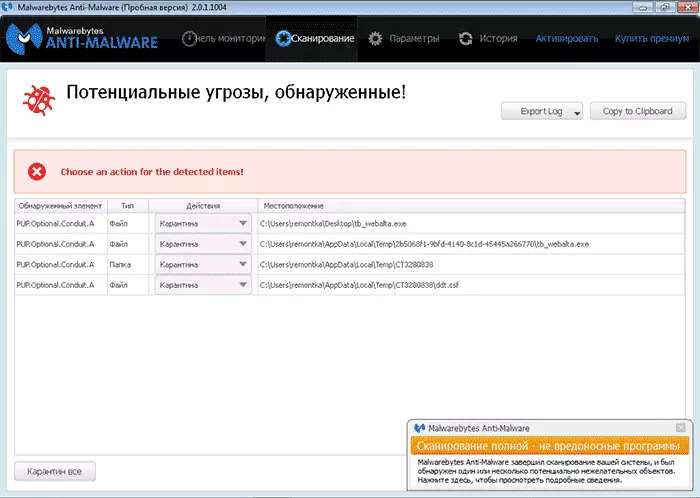
Verwyder advertensies met Hitman Pro
Die adware en Malware Hitman Pro soek nut perfek vind die meeste van die ongewenste dinge gevestig op die rekenaar en verwyder hulle. Die program word betaal, maar jy kan ten volle gebruik dit gratis gedurende die eerste 30 dae, en dit sal genoeg wees vir ons.
Jy kan die program aflaai van die amptelike webwerf http://surfright.nl/en/ (verwys na vrag aan die onderkant van die bladsy). Na die aanvang, kies "Ek gaan die stelsel slegs een keer scan" sodat dit nie die program installeer, dan outomaties die skandering van die stelsel vir kwaadwillige programme sal begin.
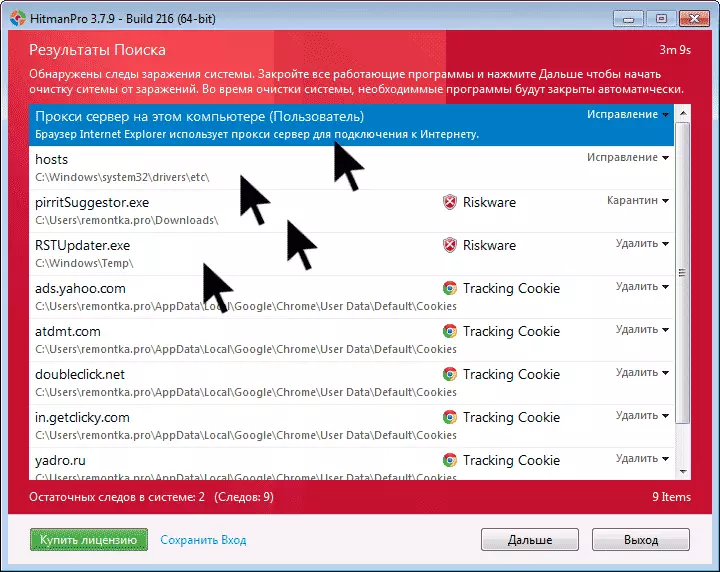
Virusse wat adverteer is gevind.
Na voltooiing van die scan, kan jy malware verwyder van jou rekenaar (wat jy nodig het om die program vir gratis aktiveer), wat kommersiële knal veroorsaak. Daarna het weer die rekenaar en kyk of die probleem opgelos is.
As jy na die verwydering van advertensies in die leser, het hy begin om te skryf dat dit in gebreke bly om aan te sluit op die instaanbediener
Nadat jy het daarin geslaag om ontslae te raak van advertensies in die leser outomaties of met die hand, kan jy die feit dat bladsye en webwerwe het gestop opening, en die leser verslae dat 'n fout by die koppeling na die instaanbediener teëkom.
In hierdie geval, maak die Windows Control Panel, skakel die "ikone" siening as jy 'n "kategorie" en maak die "Propertility Properties" of "Browser Properties". In eienskappe, gaan na die blad "Connections" en klik op die "Network Setup" -knoppie.
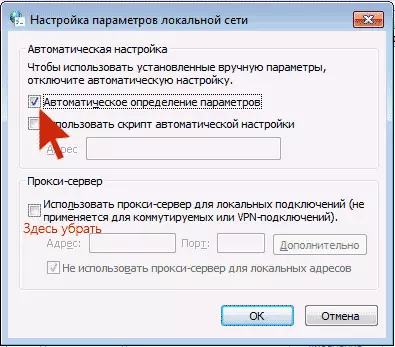
Aktiveer outomatiese definisie van parameters en verwyder die gebruik van 'n instaanbediener vir plaaslike verbindings. In detail hoe om die fout reg te stel "Kan geen verbinding met die instaanbediener".
Hoe om ontslae te raak van die hand advertensies in die leser
As jy hierdie punt bereik, beteken dit dat die maniere hierbo beskryf het nie gehelp nie verwyder advertensies of pop-up vensters met advertensies webwerwe. Kom ons probeer om dit met die hand op te los.Advertising genoem óf prosesse (aktiewe programme wat jy nie sien) op 'n rekenaar, of uitbreiding in Yandex implementeer, Google Chrome, Opera (as 'n reël, maar daar is nog opsies). Terselfdertyd, baie dikwels die gebruiker nie eens weet dat hy iets gevaarlik stel - soos uitbreidings en toepassings kan die geheim geïnstalleer, saam met ander nodige programme.
Taak skeduleerder
Voordat jy na die volgende stappe, aandag te gee aan die nuwe advertensies gedrag in implementeer, wat aan die einde van 2016 betrokke geraak - vroeg 2017: Running die leser vensters met advertensies (selfs wanneer die leser nie aktief is), wat gereeld voorkom, en programme vir outomatiese verwydering van kwaadwillige Deur nie te elimineer die probleem. Dit is te wyte aan die feit dat die virus skryf die taak in die Windows Taak Planner, wat hardloop reklame. Om die situasie reg te stel - wat jy nodig het om uit te vind en hierdie taak uit die skeduleerder te verwyder:
- Op soek na Windows 10 taakbalk, begin die spyskaart Windows 7 begin, begin tik "Taak Planner", begin dit (of druk die Win + R sleutels en betree Taskschd.msc).
- Maak die artikel "Job Planner Library", en dan om die beurt te sien op die blad aksies in elk van die take in die lys in die sentrum (oop taak eienskappe kan dubbel kliek op dit).

- In een van die take, sal jy die begin van die leser (pad na die leser) + die adres van die webwerf wat oopmaak is die gewenste taak vind. Verwyder dit (regs kliek op die naam van die taak in die lys - delete).
Daarna het, maak die taak skeduleerder en kyk of die probleem verdwyn. Ook, kan die probleem taak geopenbaar met behulp van Adobe (diens - autoload - geskeduleerde take). En bedink tog dat daar 'n hele paar teoreties sulke take kan wees. Meer inligting oor hierdie item te vervang: Wat om te doen indien die leser op sigself maak.
Die verwydering van die leser uitbreidings met adware
In bykomend tot programme of "virusse" op die rekenaar self, kan advertensies in die leser verskyn as 'n gevolg van die werk van die gevestigde uitbreidings. En vandag, adware uitbreidings is een van die mees algemene oorsake van die probleem. Gaan na jou leser uitbreidings lys:
- Google Chrome - Instellings Button - Tools - Uitbreidings
- In Yandex leser - knoppie Stellings - Advanced - Tools - Uitbreidings
Skakel alle twyfelagtige uitbreidings deur die verwydering van die ooreenstemmende merk. 'N ervare manier waarop jy kan ook watter metodes van reklame en verwyder dit veroorsaak enige van die gevestigde uitbreidings.
UPDATE 2017: Volgens die kommentaar, dit tot die gevolgtrekking gekom dat hierdie stap dikwels ontbreek, of is nie ten volle uitgevoer, terwyl dit is die hoofrede vir die voorkoms van reklame in die leser. Daarom bied ek 'n effens ander opsie (meer voorkeur): Ontkoppel alles sonder uitsondering in die leser (selfs vertrou om al 100) en, indien dit gewerk, draai op een vir een totdat jy die kwaadwillige een identifiseer.
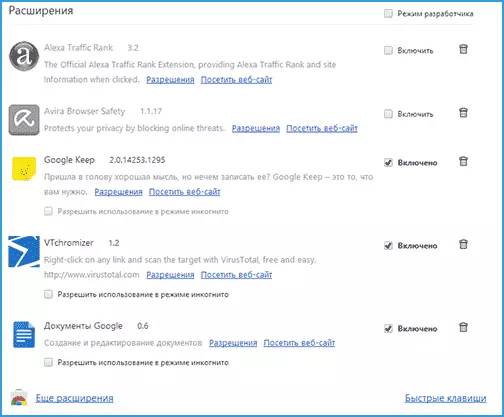
Soos vir twyfel - enige uitbreiding, selfs die een wat jy vroeër gebruik en is tevrede met almal te eniger tyd kan begin om ongewenste aksies uit te voer, meer hieroor in die artikel Die gevaar van Google Chrome uitbreidings.
Die verwydering van programme wat veroorsaak dat advertensies
Onderstaande lys ek die gewildste name van "programme", wat sulke gedrag van bruisers veroorsaak, en dan kan jy vertel waar hulle gevind kan word. So, wat name moet aandag gee aan:
- Pirrit SUGGESTOR, PirritDesktop.exe (en al die ander met die woord Pirrit)
- Soek te beskerm, Browser Beskerm (asook om te kyk na al die programme en uitbreidings wat die deursoeking en beskerm woord in die titel, behalwe SearchIndexer - hierdie is 'n Windows diens, dit is nie nodig om dit aan te raak.)
- Watervoor, Awesomehp en Babilon
- WebSocial en Webalta.
- Mobogenie.
- Codecdefaultkernel.exe
- Rstupdater.exe.
Al hierdie dinge wanneer die opsporing van 'n rekenaar is dit beter om te verwyder. As jy die vermoede van 'n ander proses, probeer om te soek op die Internet: as baie mense is op soek na hoe om ontslae te raak van dit - dit beteken dit kan ook by hierdie lys gevoeg.
En nou oor die verwydering - Om mee te begin, gaan na die Windows Control Panel - Programme en komponente en Look, is daar iets van die bogenoemde in die lys van geïnstalleerde. As daar is - verwyder en die rekenaar herlaai.
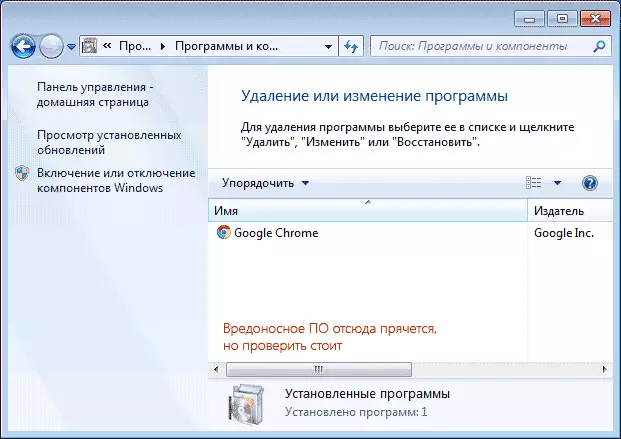
As 'n reël, sodanige verwydering nie help om ontslae te raak van die adware, is hulle ook selde vertoon in die lys van geïnstalleerde programme. Maak die Task Manager en in Windows 7, gaan na die blad prosesse, en in Windows 10 en 8 aan die blad "Besonderhede". Klik op die "Wys Alle User prosesse" knoppie. Kyk vir of lêers met gespesifiseerde name in die lys van die bestuur van prosesse. Dateer 2017. : Om te soek vir gevaarlike prosesse, kan jy die gratis CROWDINSPECT program gebruik.

Probeer om te kliek op die regter muis knoppie op 'n verdagte proses en voltooi dit. Heel waarskynlik, na wat, hy sal onmiddellik weer begin (en as dit nie begin nie, gaan die werk van die leser - of die advertensie verdwyn en die fout nie verdwyn wanneer die konneksie na die instaanbediener).
Dus, as die proses wat die koms van advertensies veroorsaak is gevind, maar dit versuim om te voltooi, kliek op dit regter muis knoppie en kies "Open die ligging van die lêer". Onthou waar hierdie lêer is.
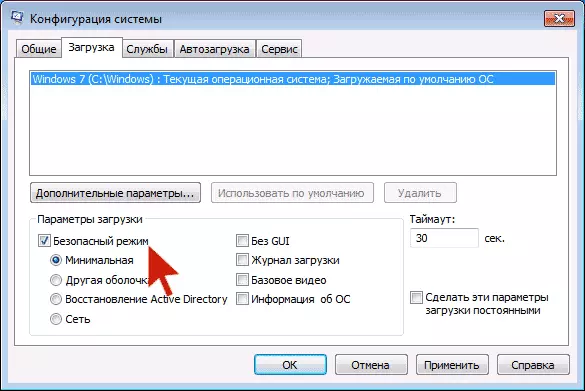
Press Win sleutels (sleutel met die Windows-embleem) + R en betree msconfig, kliek "OK". Op die blad laai, plaas die "Safe Mode" en kliek op OK die rekenaar weer te begin.
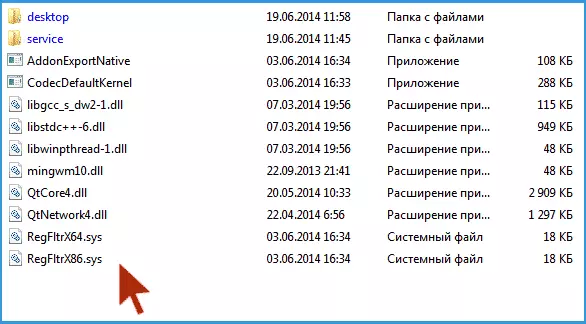
Na aan te meld by 'n veilige modus, gaan na die beheer paneel - gids parameters en draai op die skerm van verborge en stelsel lêers, dan gaan jy na die gids waar die verdagte lêer is geleë en al sy inhoud te verwyder. Hardloop msconfig weer, kyk of daar iets oorbodig op die blad "Auto-laai", verwyder die onnodige. Verwyder die aflaai in veilige modus en die rekenaar herlaai. Daarna, blaai deur die uitbreiding in die leser.
Verder, is dit sinvol om die Windows dienste te monitor en te vind skakels na 'n kwaadwillige proses in die Windows-register (volg die naam van die lêer).
As, na die verwydering van die malware lêers, die leser begin om 'n fout wat verband hou met 'n instaanbediener te wys - is die oplossing hierbo beskryf.
Veranderinge gemaak deur 'n virus in Hosts-lêer vir advertensies verandering
Onder andere, adware, as gevolg van wat 'n advertensie verskyn in die leser, maak veranderinge aan die lêer leërskare, om vas te stel wat dit moontlik deur verskeie inskrywings met Google adresse en ander.
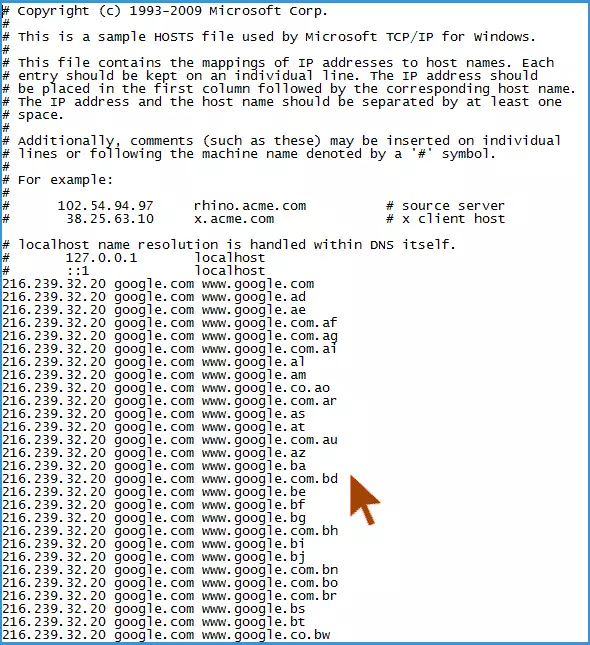
Veranderinge in leërskare lêer, wat veroorsaak word Advertising
Met die oog op die hosts lêer reg te stel, uit te voer die notepad namens die administrateur, kies die spyskaart File - Open, spesifiseer dat alle lêers vertoon en gaan na Windows \ System32 \ Drivers \ ETC \, en maak die lêer leërskare. Verwyder al die lyne onder die laaste Begin met die sierrooster, stoor die lêer.
Meer gedetailleerde instruksies: hoe om die lêer gashere op te los
Oor Adblock leser uitbreiding vir Advertising Lock
Die eerste ding wat gebruikers probeer met die voorkoms van ongewenste advertensies is die installasie van Adblock uitbreiding. Maar in die stryd teen adware en pop-up vensters, hy is nie 'n spesiale assistent - dit blokke van die "gewone" advertensies op die webwerf, en nie die een wat veroorsaak word deur kwaadwillige sagteware op die rekenaar.
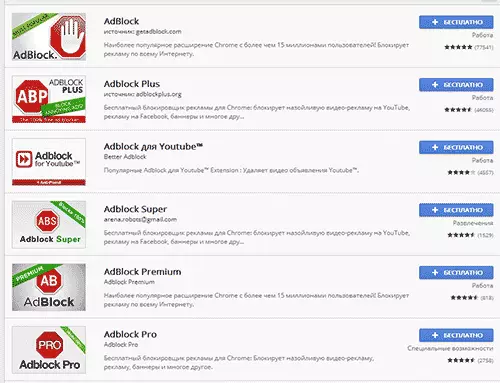
Verder, wees versigtig wanneer die installering van Adblock - daar is baie uitbreidings vir die Google Chrome leser en Yandex met hierdie titel, en sover ek weet, sommige van hulle alleen oorsaak pop-up vensters. Ek beveel die gebruik van net Adblock en Adblock Plus (hulle kan maklik onderskei word van ander uitbreidings deur die aantal resensies in die Chrome Store).
Bykomende inligting
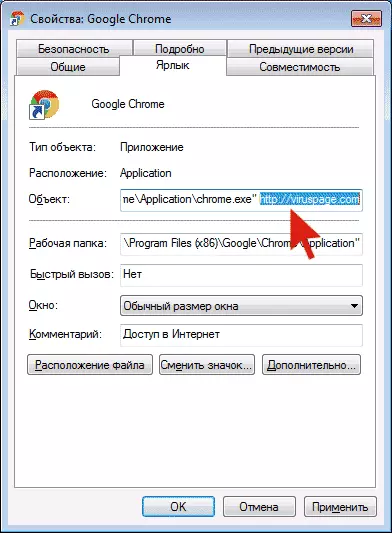
Indien daar na die beskryf aksies, advertensies verdwyn, maar die begin bladsy in die leser verander het, en die verandering in die Chrome instellings of Yandex leser nie lei tot die gewenste resultaat, kan jy eenvoudig die skep van nuwe kortpaaie om die leser te begin, die verwydering van ou. Of in die eienskappe van die kortpad in die "Object" veld, verwyder alles wat na aanhalings (daar sal 'n toespraak van die ongewenste beginspan bladsy wees). In detail oor die onderwerp: hoe om blaaier so Windows.
In die toekoms, wees versigtig wanneer die installering van programme en uitbreidings, gebruik amptelike bewys bronne om af te laai. As die probleem onbesleg bly, beskryf die simptome in die kommentaar, sal ek probeer om hulp.
Video opdrag - hoe om ontslae te raak van die advertensies in pop-up vensters
Ek hoop die opdrag blyk nuttig te wees en toegelaat word om die probleem op te los. Indien nie - beskryf jou situasie in die kommentaar. Miskien sal ek in staat wees om jou te help.
